Zo Gebruik je WhatsApp met Dual-Sim

Er gaat een virtuele wereld voor je open!
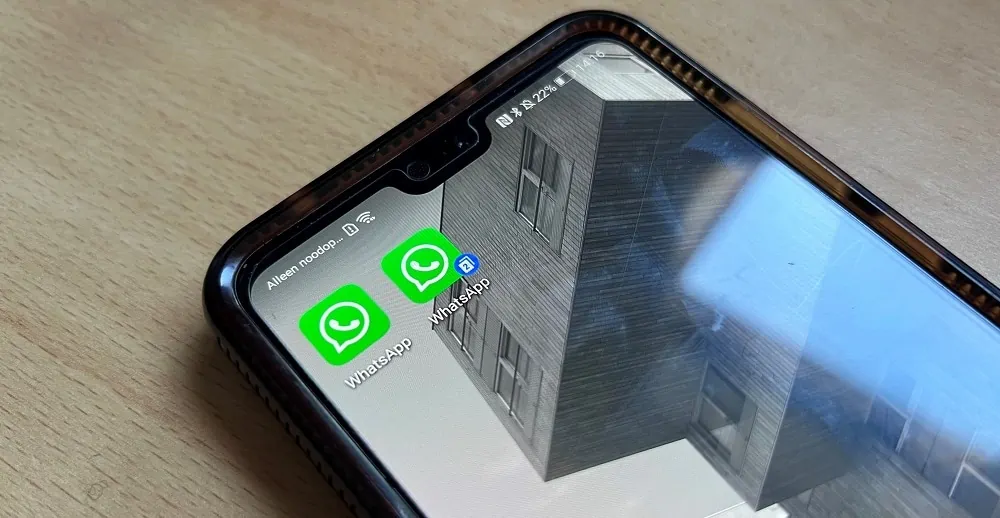
Ik schafte een tweede nummer aan om werk en privé gescheiden te houden. Er was nog wel één probleem: WhatsApp ondersteunt het gebruik van dual-sim niet. Daarom ging ik op zoek naar of het tóch mogelijk was om WhatsApp met dual-sim te gebruiken.
Inhoudsopgave
- Hoe gebruik je beide dual-sim-kaarten in WhatsApp?
- De betekenis van 'dual-sim' en hoe het werkt
- Wat is e-sim?
Deze zoektocht leidde tot succes en de blijheid die ik daarvan ervaarde, gun ik jou ook! In dit artikel lees je stap voor stap hoe je WhatsApp gebruikt met twee nummers. 😄 Laten we het korte antwoord op de vraag eerst bekijken:
Hoe gebruik je beide dual-sim-kaarten in WhatsApp?
Om beide dual-sim-kaarten in WhatsApp te gebruiken, installeer je de standaard WhatsApp-app voor je eerste nummer en WhatsApp Business voor je tweede nummer. Volg de verificatieprocedure voor elk nummer afzonderlijk, waardoor je twee actieve WhatsApp-accounts op één toestel hebt, elk gekoppeld aan een verschillende sim-kaart.
De betekenis van 'dual-sim' en hoe het werkt
Dual-sim betekent letterlijk 'dubbele sim'. Met dual-sim is het mogelijk om twee simkaarten tegelijkertijd in één smartphone te gebruiken. Dual-sim bestaat in twee vormen: met twee fysieke simkaarten, en met één fysieke simkaart en één e-sim.
Om aan twee fysieke simkaarten te komen is niet zo moeilijk. Je sluit simpelweg een tweede sim-onlyabonnement of abonnement met toestel af of koopt een extra prepaidkaart. Een andere Maar wat als je telefoon geen ruimte heeft voor een tweede fysieke simkaart? Daar komt e-sim (ook wel eSIM) om de hoek kijken!
Wat is e-sim?
Met eSIM krijg je een geïntegreerde SIM-kaart direct ingebouwd in jouw apparaat, waardoor het wisselen van kaarten overbodig wordt. Een e-sim is een digitale simkaart die je via de instellingen ‘installeert’ op de smartphone. Dit biedt een nieuw niveau van gemak en flexibiliteit.
Vooral voor dual-simgebruikers opent e-sim nieuwe mogelijkheden: je beheert eenvoudig twee nummers op één telefoon, ideaal voor het scheiden van werk- en privécommunicatie. Bovendien maakt e-sim het overstappen naar een andere provider of mobiel plan moeiteloos, aangezien er geen fysieke simkaartwissel nodig is.
Onder de smartphones wordt e-simcompatibiliteit steeds populairder, maar nog niet iedere mobiele provider biedt een e-sim aan. Zo bieden een aantal providers wel een e-sim aan bij sim-only, maar niet bij een abonnement met toestel. Ook zijn er niet veel providers die e-sim ondersteunen voor prepaidkaarten.
Daarnaast is het belangrijk dat je smartphone e-sim ondersteunt. Deze smartphones ondersteunen e-sim. Controleer vooraf of je smartphone ertussen staat; dat is wel zo handig. 😅
Kom erachter of je smartphone dual-sim ondersteunt
Dual-sim aanschaffen heeft alleen nut als je smartphone dit ondersteunt. Als dit het geval is, heeft de smartphone een simtray waar twee fysieke simkaarten in passen of ondersteuning voor e-sim. Er zijn drie vormen van dual-sim ondersteuning:
- Een actieve dual-sim-smartphone is de beste smartphone voor dual-sim. Deze smartphones hebben twee antennes: een voor elke simkaart. Dit maakt het mogelijk om beide simkaarten tegelijkertijd te gebruiken.
- Stand-by dual-sim-smartphones hebben één antenne. Als je geen van de twee simkaarten actief gebruikt (bellen, sms'en of internetten) ben je op beide simkaarten bereikbaar, maar zodra je de ene actief gebruikt, gaat de ander in stand-by.
- Een smartphone met passieve dual-sim-ondersteuning (DSS) heeft ook één antenne, maar hierbij is maar één simkaart actief. Je kiest steeds handmatig uit welke sim je activeert. Het andere nummer is dan onbereikbaar. Passieve dual-sim-smartphones komen nog zelden voor.

Voordelen van WhatsApp met dual-sim
Door het gebruik van dual-sim is het niet nodig om rond te lopen met twee smartphones. Je houdt met één smartphone makkelijk werk en privé gescheiden. Je gebruikt bijvoorbeeld één nummer voor je privéleven en één voor je werk.
Ook is dual-sim ideaal voor wanneer je buiten de EU reist. Buiten de EU betaal je roamingkosten die behoorlijk oplopen. Koop een lokale prepaidkaart en gebruik deze tijdelijk om hoge kosten te voorkomen, maar blijf ook bereikbaar op je huidige simkaart.
Een tweede prepaidkaart heeft ook in Nederland voordelen. Bij prepaid sluit je geen contract af en betaal je alleen voor wat je gebruikt waardoor het ideaal is als tijdelijke tweede simkaart of als back-up.
Daarnaast ben je door dual-sim beter bereikbaar. Een simkaart gaat niet zomaar kapot, maar providers hebben weleens storingen of slecht bereik op bepaalde plekken. Door twee telefoonnummers van twee verschillende providers te gebruiken, zorg je ervoor dat je nooit zonder dekking zit.
De voordelen van dual-sim sluiten direct aan op de voordelen van WhatsApp met dual-sim, alleen ondersteunt WhatsApp het gebruik van twee nummers op één telefoon officieel niet.
Je vraagt je daarnaast misschien af of je niet meerdere nummers aan één account kunt koppelen, in plaats van continu tussen twee WhatsApp-vensters te moeten wisselen. Daarover is Evermorex76 op Reddit kort: "Er is geen manier om aan één account meerdere telefoonnummers te koppelen, dus je zult nooit twee nummers kunnen hebben die één account delen. Je kunt het nummer dat aan je account is gekoppeld wijzigen [...]"
Maar telkens wisselen van nummer op dezelfde WhatsApp-app is ook geen optie, omdat dit maar een aantal keren kan; op een gegeven moment is het niet meer mogelijk om je account opnieuw te verifiëren en blokkeert WhatsApp je account.
Gelukkig zijn er wel manieren om WhatsApp met dual-sim te gebruiken. Deze neem ik in dit artikel met je door, zodat je straks geniet van alle voordelen! 🤩
Er zitten niet per se nadelen aan het gebruik van dual-sim. Wel is het zo dat de ondersteuning van twee fysieke sims in sommige gevallen ten koste gaat van het gebruik van een microSD-kaart.
De tweede sleuf is dan voor zowel een simkaart als een SD-kaart waardoor je voor keuze staat tussen een SD-kaart of een tweede simkaart.
Ook heeft iedere simkaart standaard een pin- en pukcode. De pukcode staat er altijd op en een pincode is optioneel. Als je de pincode er niet afhaalt, dien je iedere keer bij het opnieuw opstarten van je smartphone beide pincodes in te vullen.
Bovendien kan het verwarrend zijn. Zo kan het gebeuren dat je per ongeluk een privécontact belt met je zakelijke nummer en andersom.
Wat je nodig hebt voor WhatsApp op dual-sim
Er zijn verschillende manieren om WhatsApp met dual-sim te gebruiken en deze manieren hangen weer af van het besturingsysteem (meestal Android of iOS) van je smartphone. Geen zorgen ik neem alle manieren met je door, maar voordat ik dat doe, vertel ik je eerst wat je nodig hebt. 👇
- Een dual-sim-smartphone – het hoeft niet de beste smartphone te zijn, zolang WhatsApp er maar op werkt.
- Er zijn wat stappen waarin je internet nodig hebt om een app te downloaden en installeren.
- Twee werkende simkaarten met twee verschillende nummers. Zonder dit is dual-sim niet mogelijk, maar het is ook belangrijk dat beide nummers werkzaam zijn; tijdens het instellen krijg je namelijk een sms'je binnen.
Alles bij de hand? Dan ben je er klaar voor!
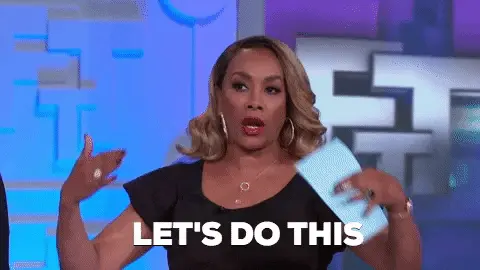
Voor Android en iOS: WhatsApp Business
Er is maar één manier die werkt op iedere telefoon die WhatsApp ondersteunt: WhatsApp Business. Het maakt niet uit of je de beste iPhone, een andere goede smartphone of een oude budgetsmartphone hebt: WhatsApp Business is ideaal voor dual-simgebruikers.
Dat maakt het tot mijn favoriete optie: welke telefoon ik ook in handen heb, ik kan altijd een tweede WhatsApp installeren en bereikbaar blijven op beide nummers.
Het is een gratis app en is ontwikkeld voor ondernemers. De app werkt hetzelfde als WhatsApp, maar heeft daarnaast enkele functies die die zakelijke communicatie eenvoudiger maken. Zo heeft de app tools om automatisch berichten te versturen, berichten te sorteren en kan je een bedrijfsprofiel aanmaken.
Ook wanneer je geen ondernemer bent en de extra functies geen meerwaarde voor je hebben, is WhatsApp Business goed te gebruiken en ideaal voor dual-sim.
Stap 1: download en open WhatApp Business

Zoek de WhatsApp Business-app op in de Play Store (Android) of de App Store (iOS). Nadat je de app gevonden hebt in de Store klik je op 'downloaden'. Als je Apple gebruikt, kan het voorkomen dat je telefoon eerst vraagt om het wachtwoord van je iCloud-account ter verificatie.
Zodra de app gedownload en geïnstalleerd is, staat deze op je telefoon. Waar dit precies is, hangt af van je telefoon. Zoek de app op en open de app.
Stap 2: geef toestemming aan WhatsApp
Als je de app opent, krijg je gelijk enkele verzoeken tot toestemming tot onder andere je contacten en de camera. Het eerste verzoek is om de servicevoorwaarden te accepteren. Als je deze niet accepteert, is het niet mogelijk om gebruik te maken van de app.
Ik raad je aan ook de overige verzoeken te accepteren, omdat je zo bijvoorbeeld makkelijk je contacten een berichtje stuurt en de camera via de app gebruikt.
Stap 3: stel de app in en verifieer je telefoonnummer
Nu is het tijd om de app in te stellen. Allereerst vraagt de app je om je nummer. Op dit nummer ontvang je een code per sms die je ter verificatie in de app invult. Hierna vraagt de app om je bedrijfsnaam en -categorie.
Als je geen bedrijf hebt of het nummer los van je bedrijf staat, vul je je eigen naam in en kies je bij bedrijfscategorie voor 'Andere zaken'.
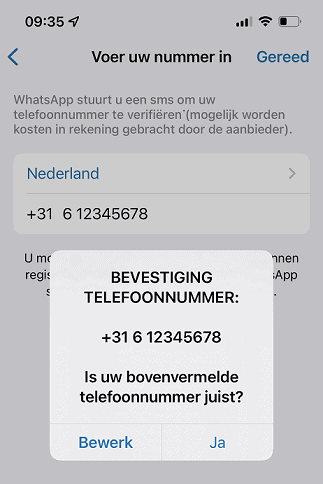
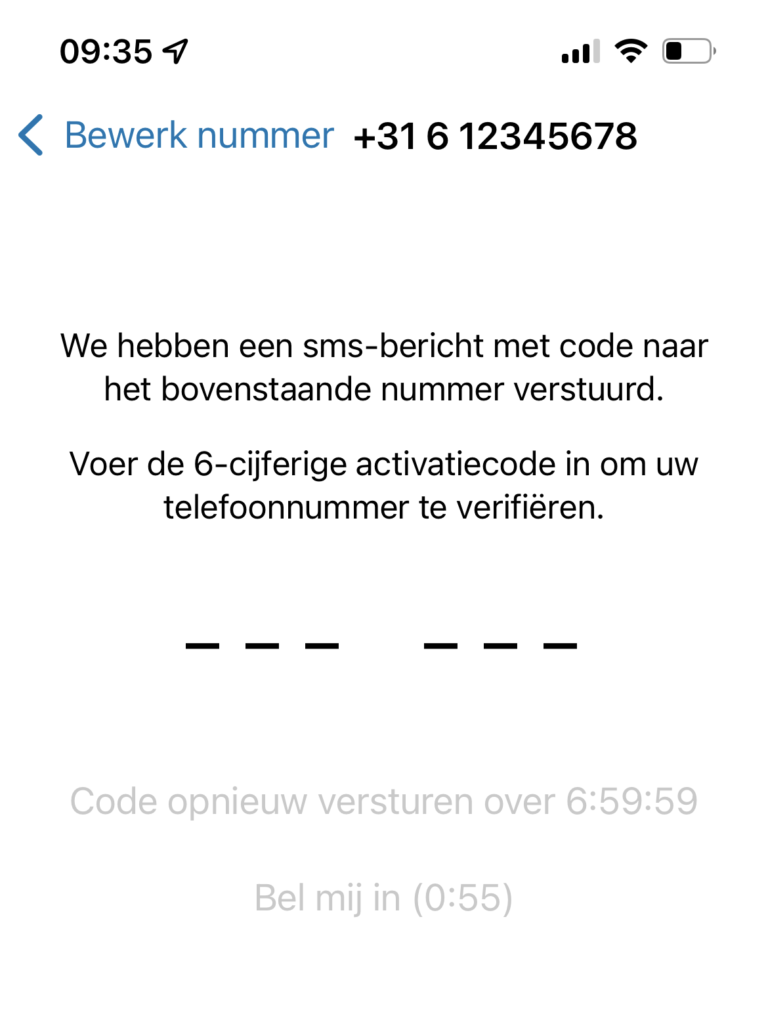
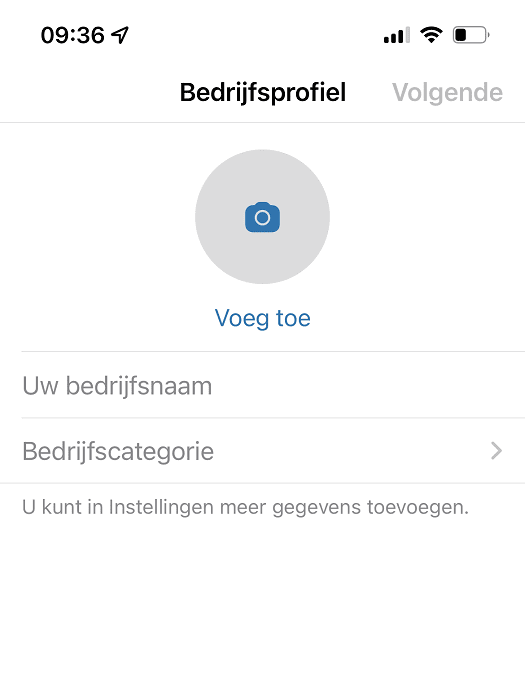
Stap 4: verken de app en maak er gebruik van
Als je WhatsApp Business voor het eerst gebruikt, krijg je de mogelijkheid om de app stap voor stap te verkennen. Dit is handig om alle ins en outs te verkrijgen, maar in feite werkt de app hetzelfde als WhatsApp Messenger.
Het enige dat anders is, is dat je bij instelling meer opties hebt zoals een afwezigheidsbericht of snelle antwoorden. De app is direct klaar voor gebruik!
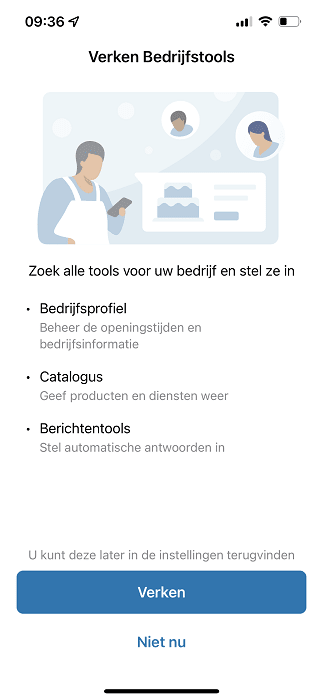
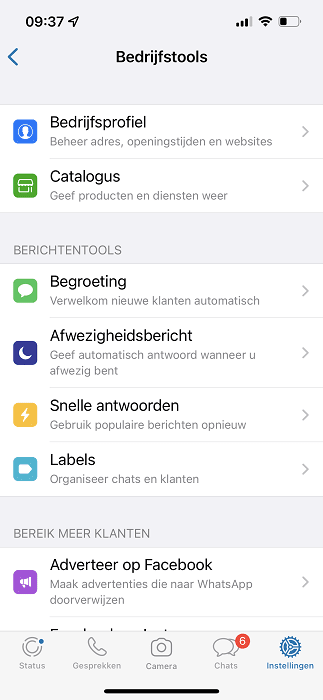
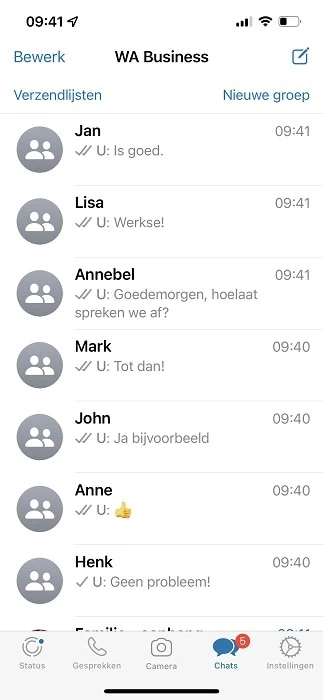
Voor Android: WhatsApp-app klonen
Hoewel het niet mogelijk is op iedere Android-telefoon, is het bij veel wel het geval: apps klonen. Hierbij maak je een kloon van een app die al op je smartphone staat.
Tot de kloonbare apps behoren vooral berichtenapps en hiertoe hoort WhatsApp wat deze manier ideaal maakt om twee WhatsApp-accounts op één telefoon te gebruiken! 🥳
Hoe het precies werkt, verschilt per telefoon. Zo verschillen de instellingsnamen ook:
- Samsung: Dual Messenger
- Huawei: App Twin / App-tweeling
- Xiaomi: Clone Apps / klonen
- Oppo: App Cloner / app kloner
- OnePlus: Parallelle apps
Als je smartphonemerk niet in het rijtje hierboven staat, raad ik je aan even op te zoeken of het mogelijk is met je telefoon en, zo ja, hoe deze instelling heet. Via deze instelling werkt het voor iedere telefoon bijna hetzelfde.
Stap 1: open de instellingen
Bij iedere smartphone zit de klooninstelling ergens anders verstopt. Gelukkig is er een shortcut. Bovenin in het instellingenmenu (wellicht moet je eerst nog omhoog scrollen) vind je een zoekbalk.
Afhankelijk van je telefoonmerk typ je in de zoekbalk de juiste instellingsnaam in. Bij bijvoorbeeld Huawei vul je hier ‘app-tweeling’ of 'app twin' in. De juiste instelling behoort nu te verschijnen bij de zoekresultaten. Klik hierop.

Stap 2: schakel de WhatsApp-kloon in
Bij de klooninstellingen staat een lijst met alle apps die je op je smartphone hebt geïnstalleerd die te klonen zijn. Als WhatsApp al op je telefoon staat, staat de optie tussen het rijtje.
Achter WhatsApp staat een schakelaartje. Door hierop te klikken, kloon je de app. Bevestig nog even het verzoek tot toestemming en je ziet dat het schakelaartje groen is. Je telefoon heeft nu een kloon gemaakt van WhatsApp.

Stap 3: de WhatsApp-kloon instellen
De tweede WhatsApp-app heeft bijna hetzelfde app-icoon, maar er staat een tweetje in een blauw kader onderin de hoek van het icoon om aan te geven dat dit de kloon betreft. Zoek de app en open deze.
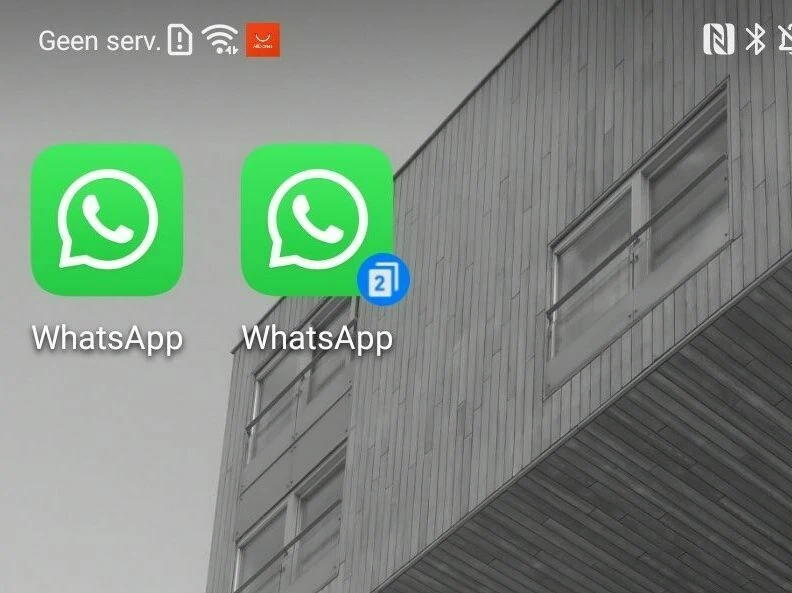
Het instellen van de tweede WhatsApp-app werkt hetzelfde als het instellen van de eerste Whatsapp-app en komt overeen met de handelingen beschreven bij het instellen van WhatsApp Business.
- Accepteer de verzoeken (niet verplicht op de servicevoorwaarden na, wel aangeraden).
- Vul je tweede telefoonnummer in.
- Vul de code die je per sms ontvangt in ter verificatie.
- Vul je naam in, voeg eventueel een profielfoto toe en je tweede WhatsApp is klaar. Je kunt nu op WhatsApp gifs versturen van je ene naar je andere nummer. 😜
Voor Android: apps om mee te klonen
Als je telefoon niet beschikt over een instelling om apps te klonen, is het nog niet einde zaak: De PlayStore heeft een aantal apps in de aanbieding die deze functie overnemen, waaronder Parallel Space.
Met deze kloonapps maak je een exacte kopie van een bestaande app op je telefoon, zo ook van WhatsApp. Hoe je dit precies doet, is afhankelijk van de app. Zodra de tweede WhatsApp geïnstalleerd is, stel je de app in en klaar is kees.
Deze manier raad ik alleen aan als de hierboven beschreven manieren niet mogelijk zijn. Door de reviews te lezen achterhaal je tot een zekere mate hoe betrouwbaar en effectief de app is, maar het blijven apps van derden.
Let altijd goed op welke informatie de app verzamelt en of er kosten aan hun diensten verbonden zijn. Is de app gratis? Dan is de kans groot dat de app volstaat met advertenties. Ook weet je niet hoelang de app nog updates krijgt. De beste optie zou ik het zeker niet noemen, maar het is een optie.
Voor iOS: overige mogelijkheden
Als je een Applegebruiker bent en WhatsApp Business om de een of andere niet voldoet, moet ik je helaas teleurstellen: Apple geeft geen mogelijkheid tot het klonen van apps of tot het installeren van apps die dit doen. 😅
In theorie is het mogelijk om WhatsApp Web te openen en in te loggen met je ene nummer om vervolgens datzelfde nummer uit te loggen op je telefoon. Hierna log je je andere nummer in op je telefoon en zo zou je je het ene nummer op WhatsApp Web gebruiken en het andere op je telefoon.
Deze methode heeft wel wat valkuilen. Allereerst is WhatsApp Web enkel werkzaam op een pc of tablet, waardoor je alsnog twee apparaten nodig hebt. Ten tweede is het van belang dat je telefoon en de pc waarop je WhatsApp Web gebruikt constant verbonden zijn met het internet, anders logt je account automatisch uit.
En misschien wel het grootste probleem: als je frequent wisselt van account bij WhatsApp, wat je bij deze methode elke keer doet als je je pc geen internetverbinding heeft of je de pc opnieuw opstart, is het mogelijk dat Whatsapp je account blokkeert.
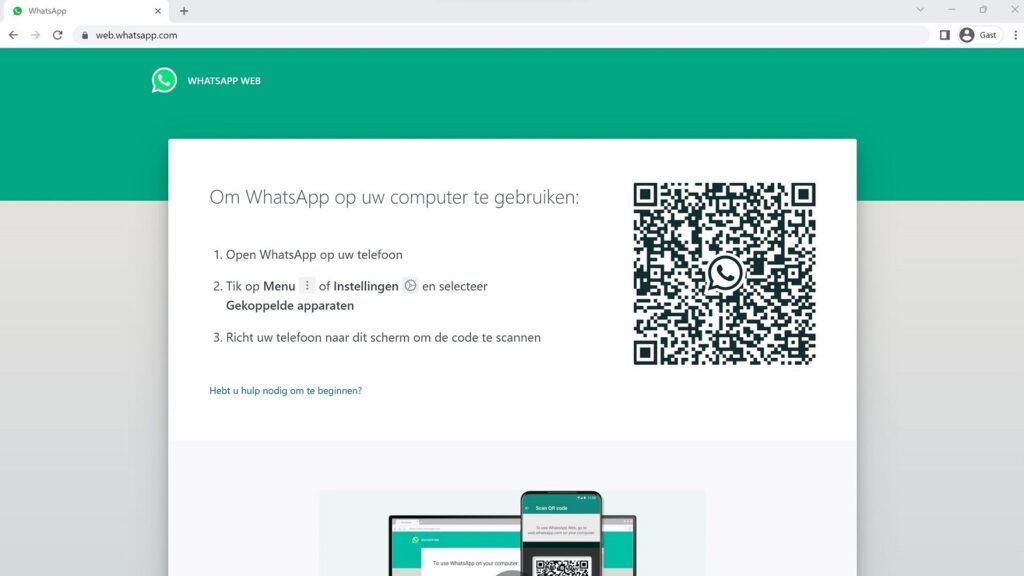
Er zijn apps die zich voordoen als een WhatsApp-kopie. Deze apps zouden hetzelfde werken en het mogelijk maken om twee WhatsApp-apps op je telefoon te gebruiken. Dit is misleidend, want in werkelijkheid zijn het omhulsels die om de webversie van WhatsApp zijn gebouwd.
Je zit met dezelfde nadelen als het gebruik van WhatsApp Web zoals hierboven beschreven, alleen heb je nu geen pc nodig. Bovendien zijn deze apps niet allemaal even betrouwbaar en zitten ze veelal vol met advertenties.
Ik denk dat ik je niet hoef uit te leggen waarom WhatsApp Business je enige en de beste optie is als je een dual-sim iPhone hebt.
Veelgestelde vragen over dual-sim-WhatsApp
Laat me de meest gestelde vragen ook nog even met je doornemen, zodat het onderwerp van A tot Z duidelijk is!
Wat is het verificatieproces voor WhatsApp op een dual-sim-telefoon?
Het verificatieproces voor WhatsApp op een dual-sim-telefoon vereist dat je beide nummers afzonderlijk verifieert. Na het installeren van WhatsApp, voer je het eerste nummer in; je ontvangt dan een sms met een code om te bevestigen.
Voor het tweede nummer, gebruik je WhatsApp Business of een kloonapp, herhaal je de stappen, en ontvang je een nieuwe code via sms. Dit garandeert dat beide accounts veilig zijn en onafhankelijk van elkaar functioneren, waarbij je privacy en gegevensintegriteit voorop staan.
Kan ik meerdere apparaten gebruiken met dual-sim-WhatsApp?
Voor het gebruik van twee nummers, installeer je WhatsApp voor het ene nummer en WhatsApp Business voor het andere, beide op hetzelfde toestel. Wil je echter toegang op meerdere apparaten, zoals een tablet of tweede telefoon, dan biedt WhatsApp Web uitkomst.
Houd er rekening mee dat je telefoon verbonden moet blijven met het internet om WhatsApp Web te gebruiken, en dat berichten gesynchroniseerd worden, niet gedupliceerd. Zo blijf je altijd verbonden, met naadloze communicatie over al je apparaten.
Conclusie
Dat WhatsApp dual-sim officieel nog niet ondersteunt, betekent gelukkig niet dat WhatsApp met dual-sim helemaal niet mogelijk is. Sterker nog: er zijn meerdere manieren voor iedere telefoon! Hopelijk geniet je nu net als ik van álle voordelen van dual-sim, ook die van dual-sim WhatsApp. 😉